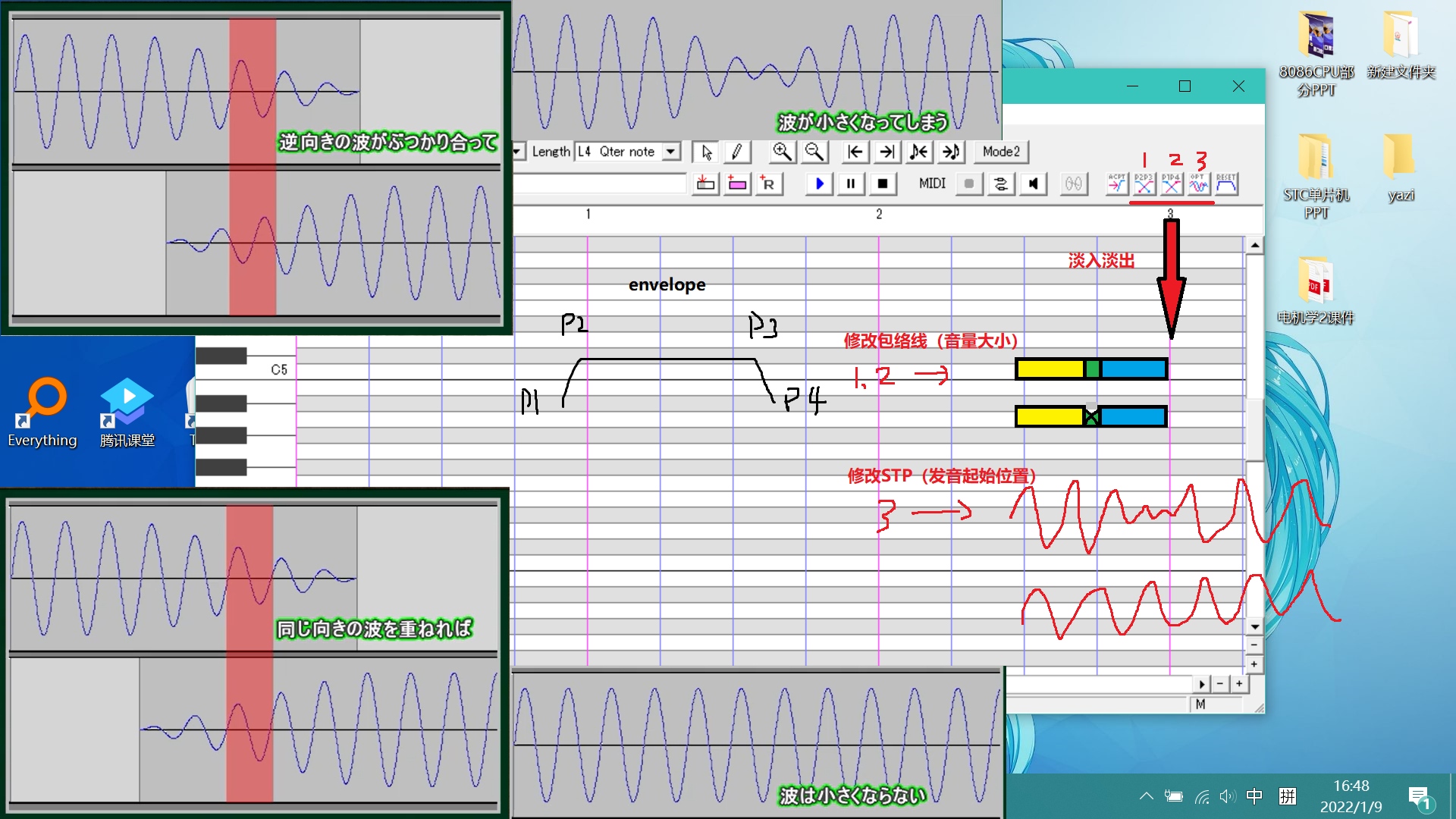工具栏
## 歌手相关
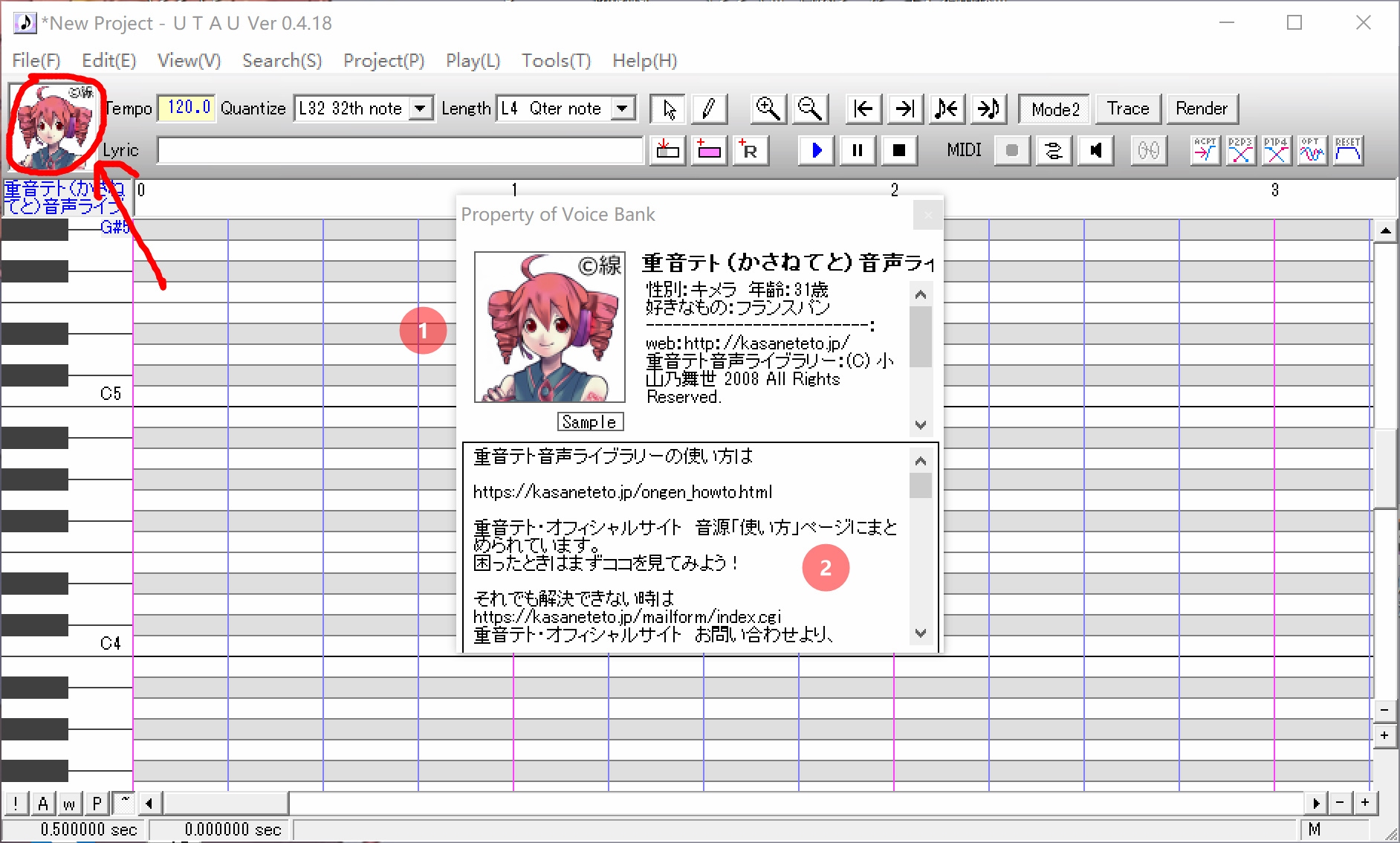
①歌手信息
头像、名字、属性等等,在声库文件夹下的 character.txt 中
②README
包括使用规约,简介,联系方式等等,在声库文件夹下的 readme.txt 中
附:听说在这个界面按下 ↑↑↓↓→←→→→→→Shift 会有神奇的事情发生
## 节奏相关
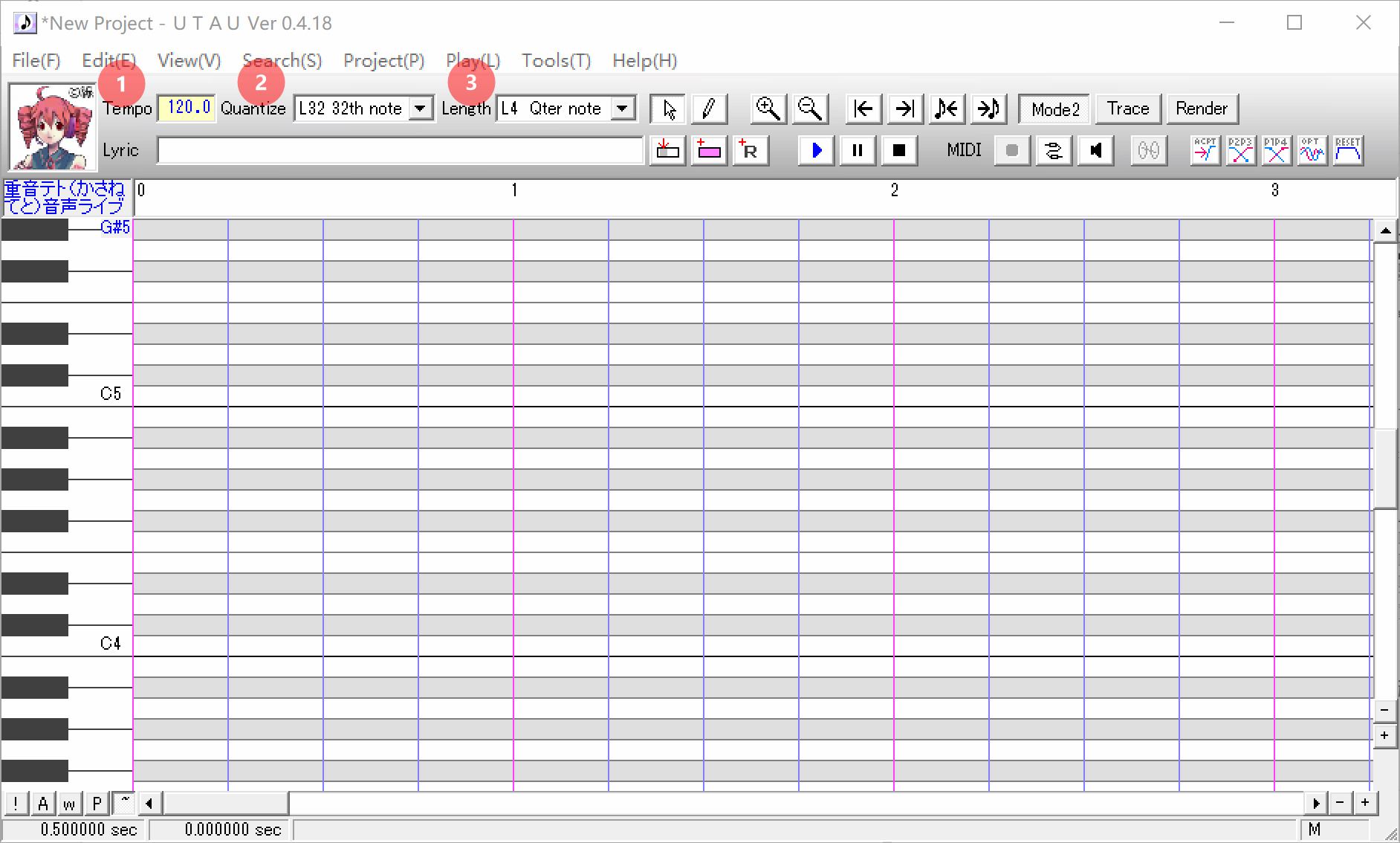
①曲速
表示歌曲每分钟多少拍,由于 UTAU 中只有四四拍和四三拍两种拍号,所以一个四分音符一定为一拍,也就是钢琴窗上的纵向的一小格代表的时值
②量化
指音符长度的最小单位,比如图上的三十二分音符就指只能以三十二分音符为单位伸长或者缩短,不存在任何中间值。如果这一项选了 none,能画出来的最小音符长度是 15 ticks,也就是一百二十八分音符
③长度
指某些操作默认会写下的音符长度,比如用铅笔工具左键轻轻点一下,用歌词栏插入歌词,插入休止符等等
## 选择与铅笔工具

①选择工具
用于选择音符,进行一些通用的处理
②铅笔工具
用于在钢琴卷帘上绘制音符,注意画音符的时候永远是从上一个音符的尾部开始,有需要跳格需要手动加休止符
## 放大缩小与跳转工具
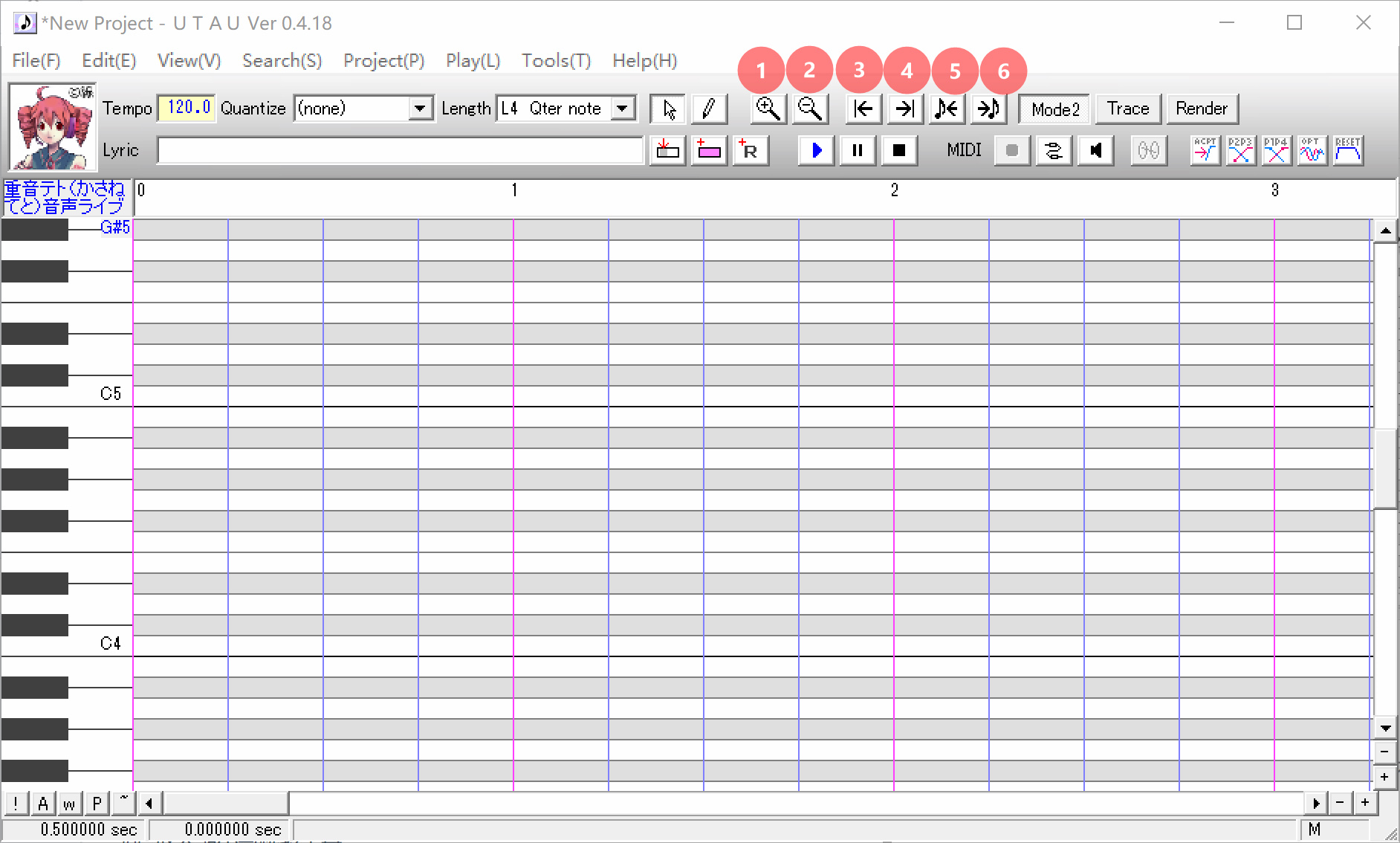
①钢琴卷帘横向放大,与右下角横向滚动条右边的加号作用相同
②钢琴卷帘横向缩小,与右下角横向滚动条右边的减号作用相同,同理纵向放大和缩小在右下角纵向滚动条下面
③移动到工程开始
④移动到工程结束
⑤移动到第一个音符
⑥移动到最后一个音符
## Mode2
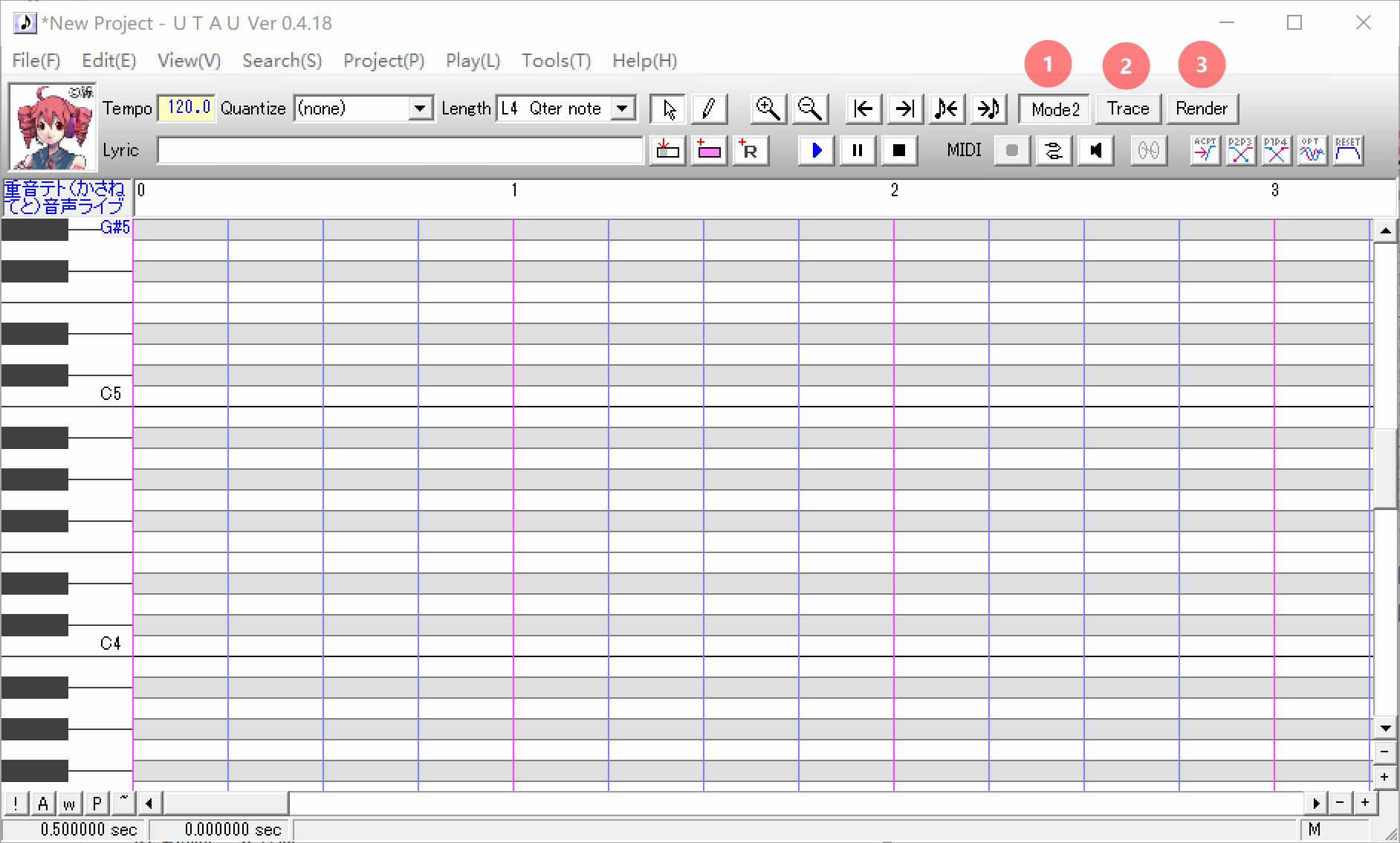
①打开或关闭Mode2
②以灰线显示Mode1中的音高曲线轨迹
③将Mode2中的音高信息渲染到Mode1中
**补充说明**
Mode2 又名 Pitch Mode 2,是一种画音高线的模式,与 Mode1 对应
1、Mode1
在Mode1中,修改一个音符的音高的方式为右键它并且选择pitch,使用ピッチエディタ(pitch editor)中的工具调整采样点。这种方式能调整得非常精细,但是有大量音符的时候非常麻烦
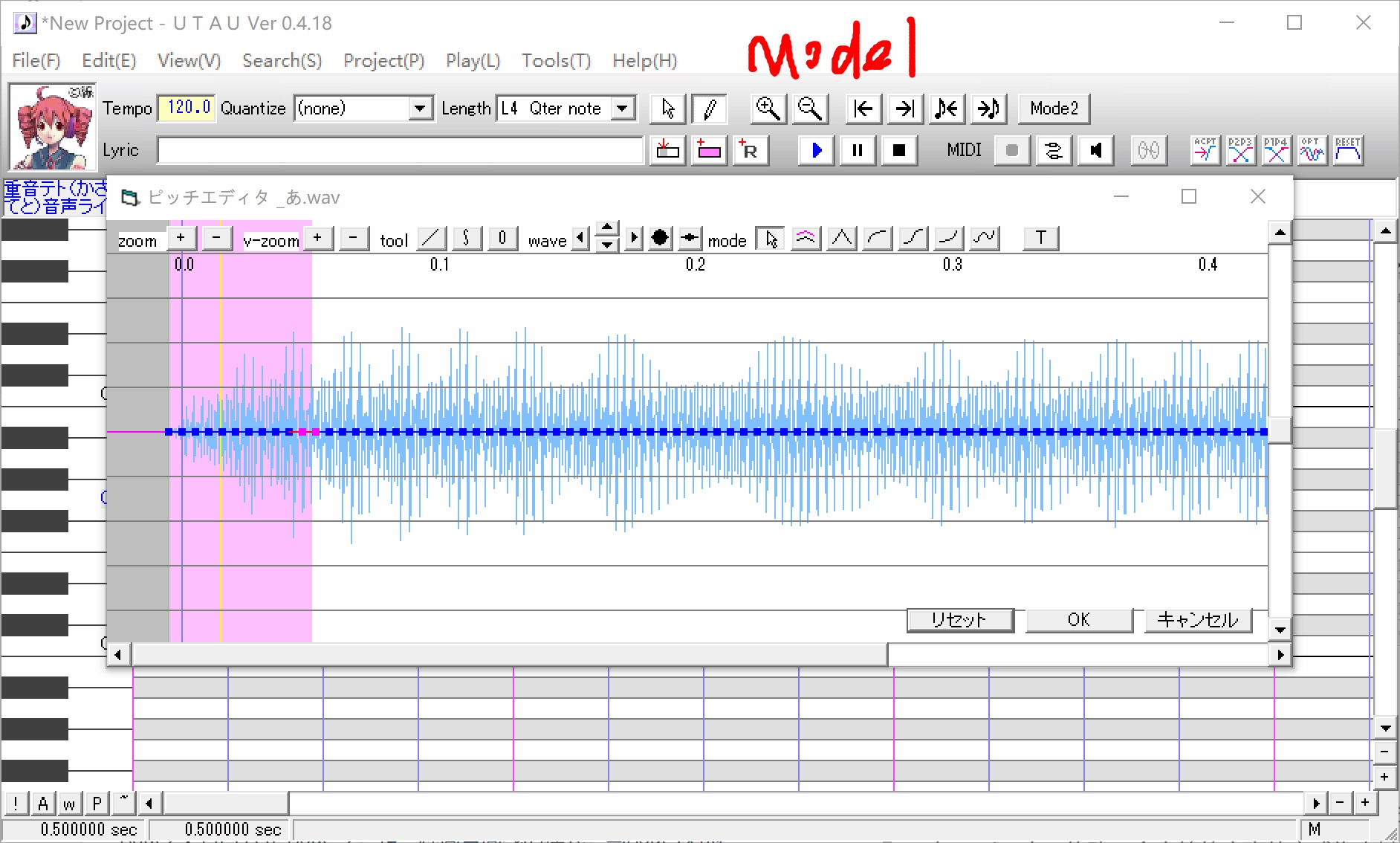
2、Mode2
Mode2有两个功能:
第一个是可以根据 Tools -> Note Default -> ピッチコントロール(Pitch control)中的设置自动为新创建的音符添加滑音和颤音
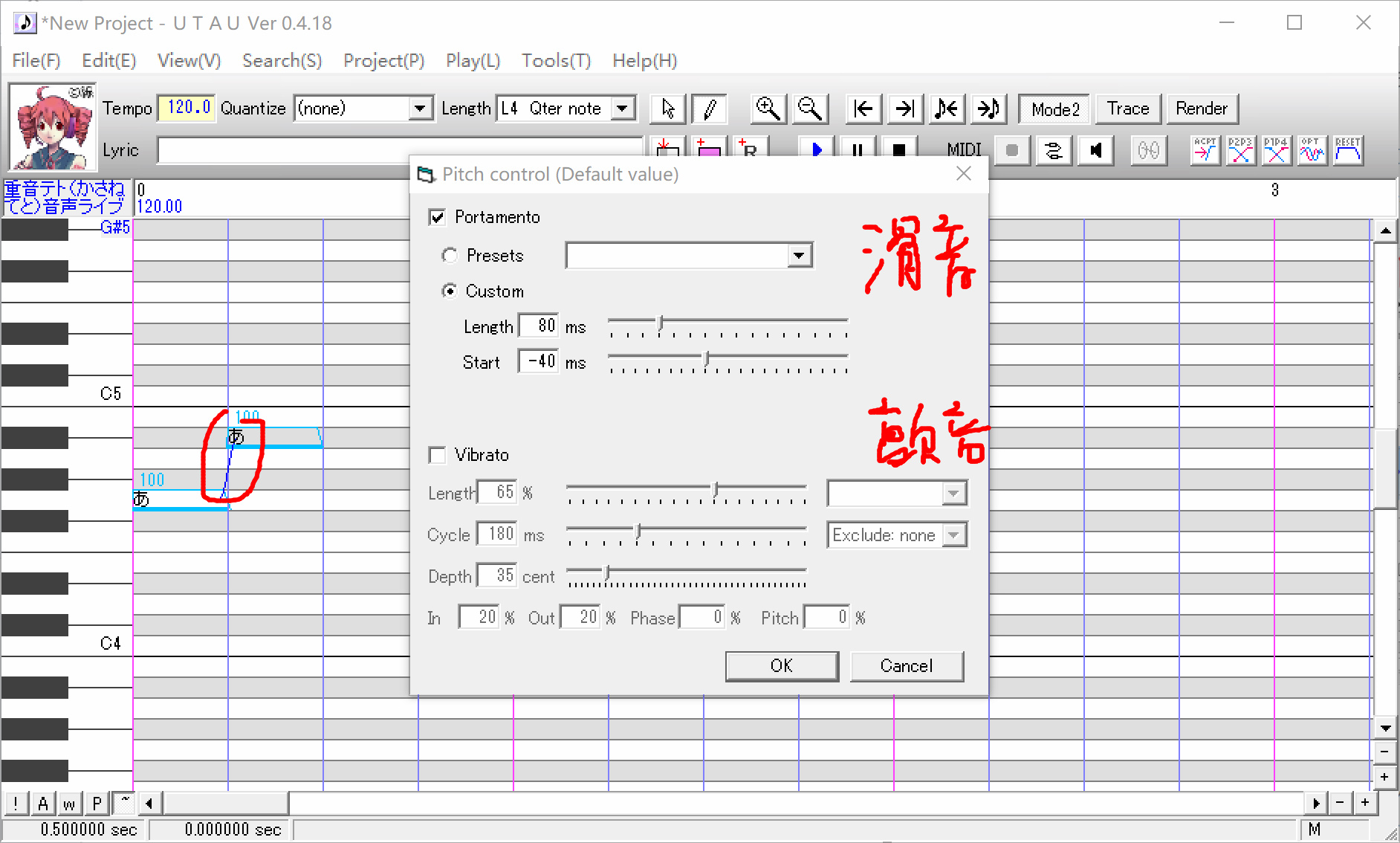
第二个是可以在钢琴卷帘窗中通过控制点来对音高进行调整,添加控制点的位置同样在音符右键的 pitch 中,戳下 Mode2 后面板会改变。这种方式可以非常容易地使用鼠标绘制出平滑的音高曲线的轨迹,也可以很容易地控制音高线的位置和形状
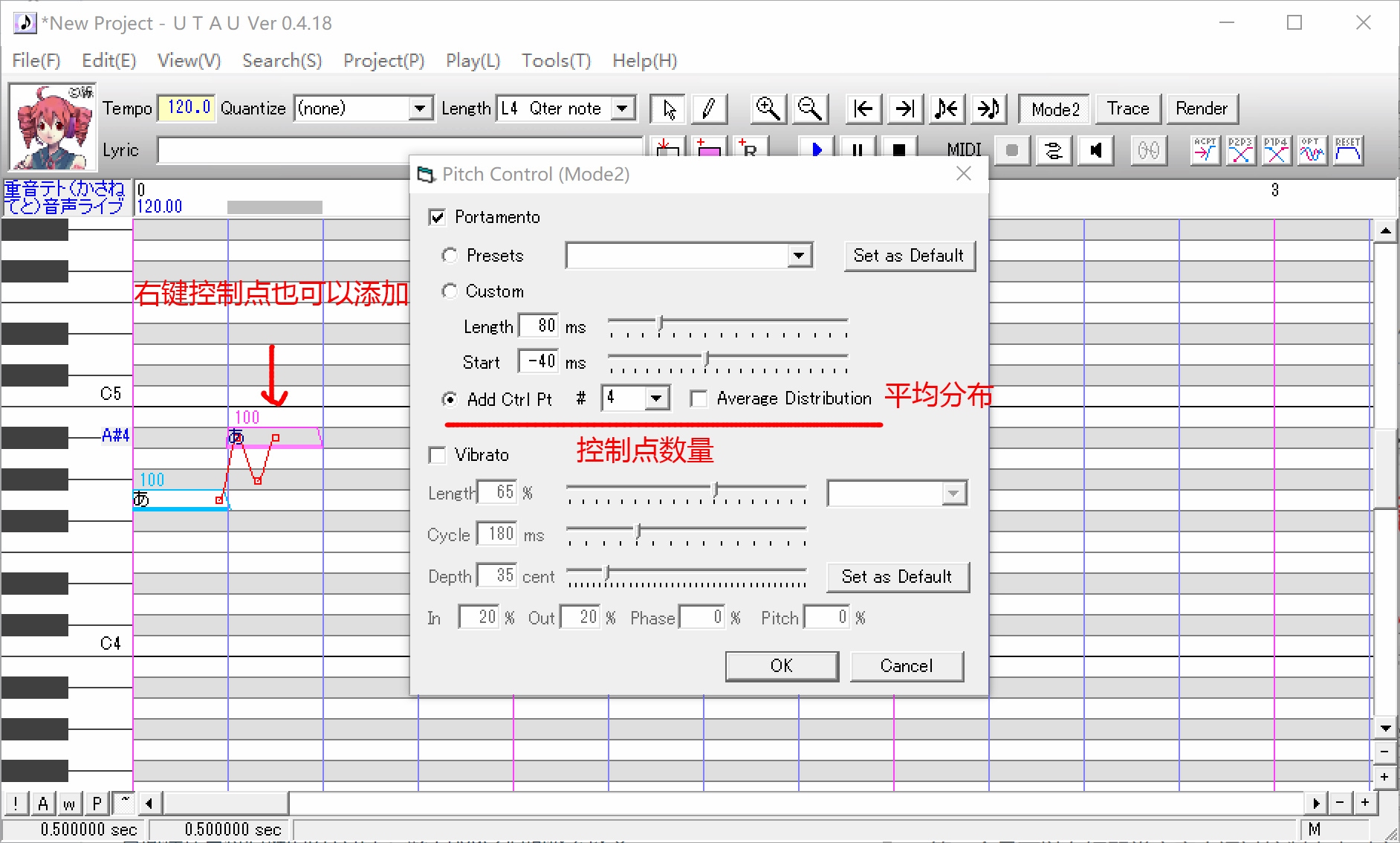
要注意的是 Mode1 与 Mode2 的音高信息是不共享的,也就是在 Mode2 中画了音高曲线后再切换Mode1是不会自动同步过去的,反之亦然。Trace按钮是在 Mode2 中显示当前 Mode1 中的音高信息,会有一条灰色的背景线,可以照着拖控制点。Render 按钮是将 Mode2 中的音高曲线原样复制到 Mode1 中,像语调校的时候可以先在 Mode2 画个大概再到 Mode1 慢慢蹭
## 歌词栏
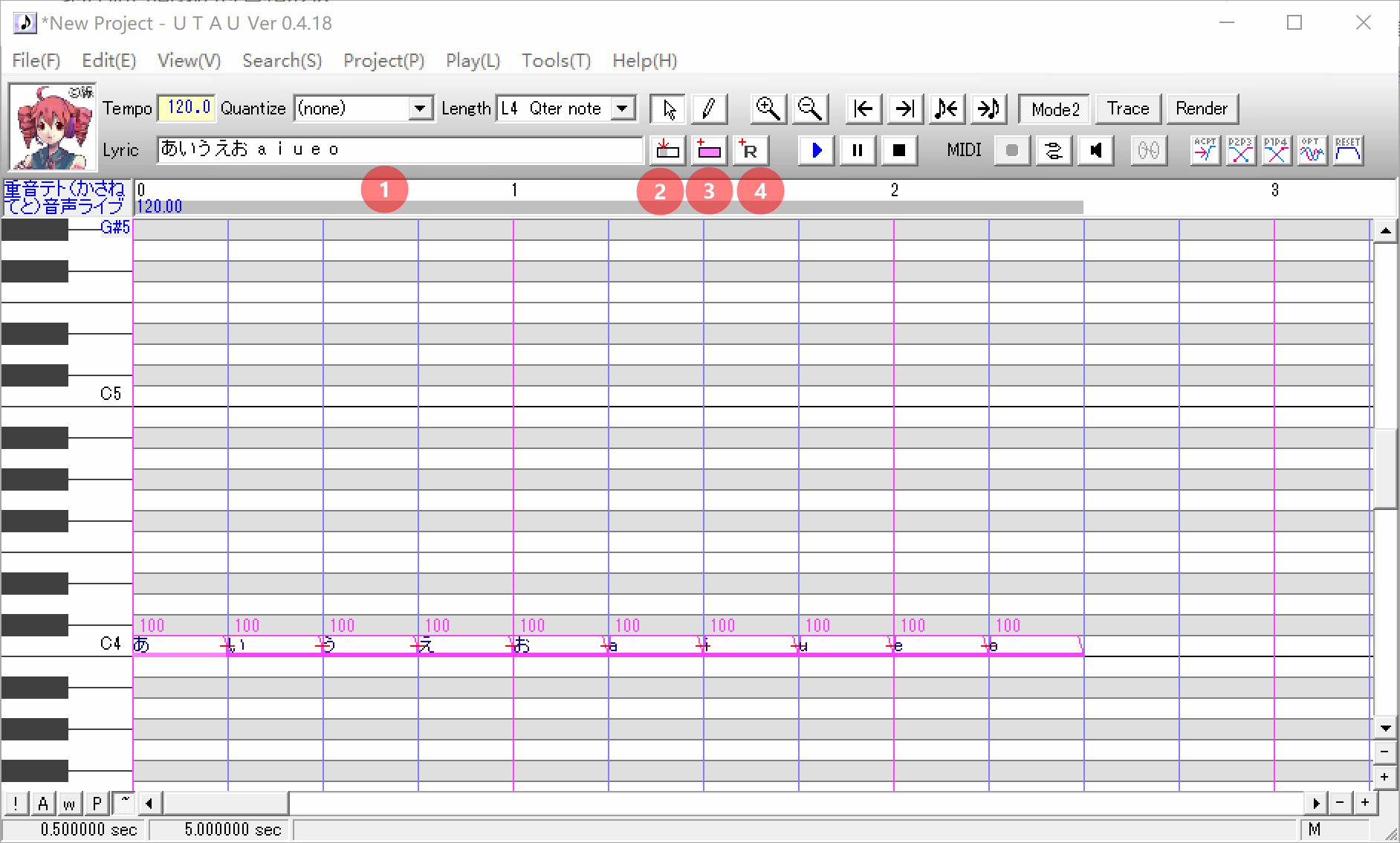
①歌词输入框,注意平假名可以直接输入,但是英文和拼音必须加空格隔开
②歌词替换,将选中范围的歌词用歌词输入框中的内容替代
③歌词添加,将歌词输入框中的歌词自动以Length为长度、C4为音高添加到钢琴窗选中音符左侧,没有选中就加到末尾
④休止符添加,以Length为长度,C4为音高在选中音符左侧添加一个休止符R,没有选中就加到末尾
## 播放控制
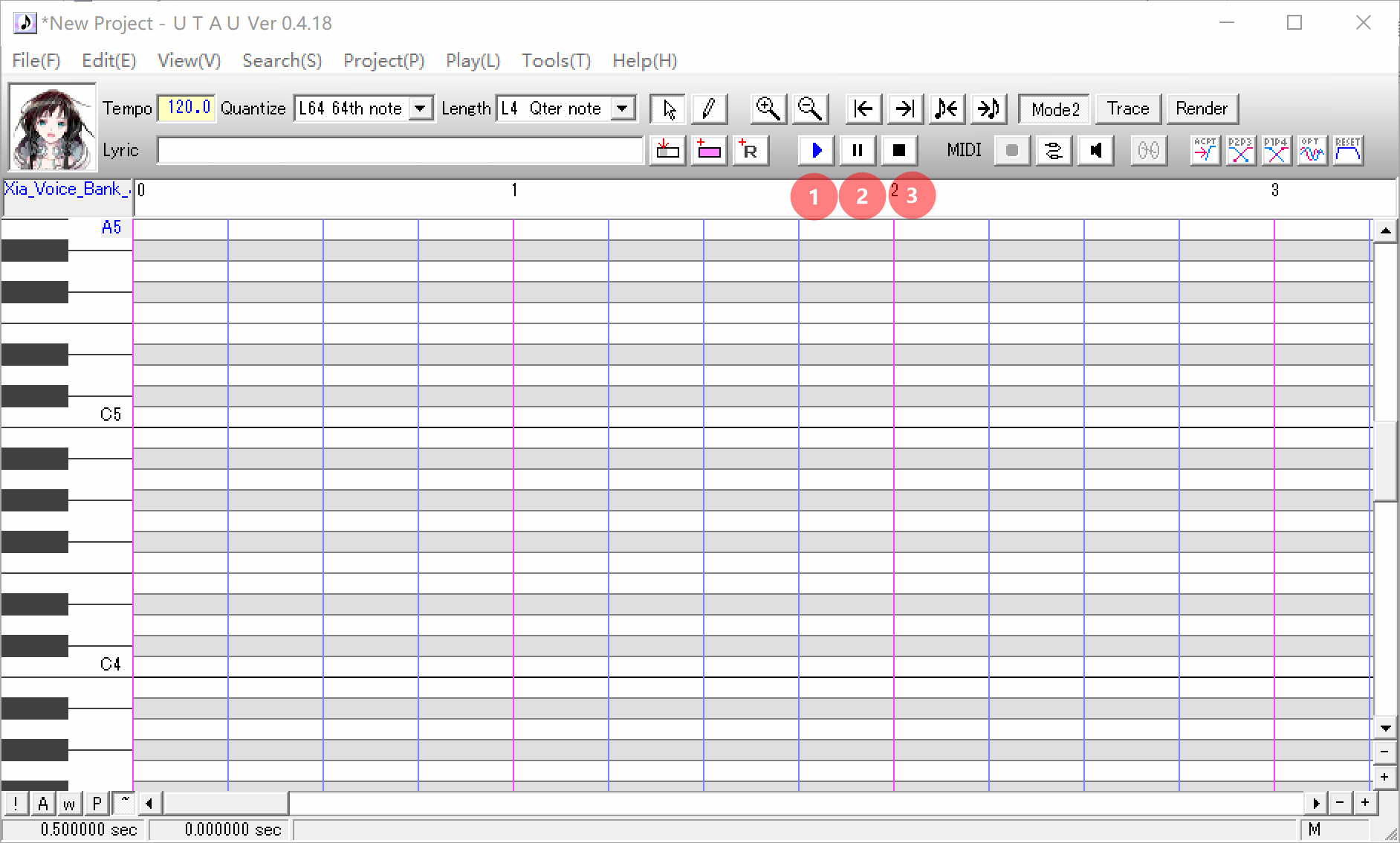
①渲染并播放选中部分
②暂停播放
③停止播放
## MIDI设备控制
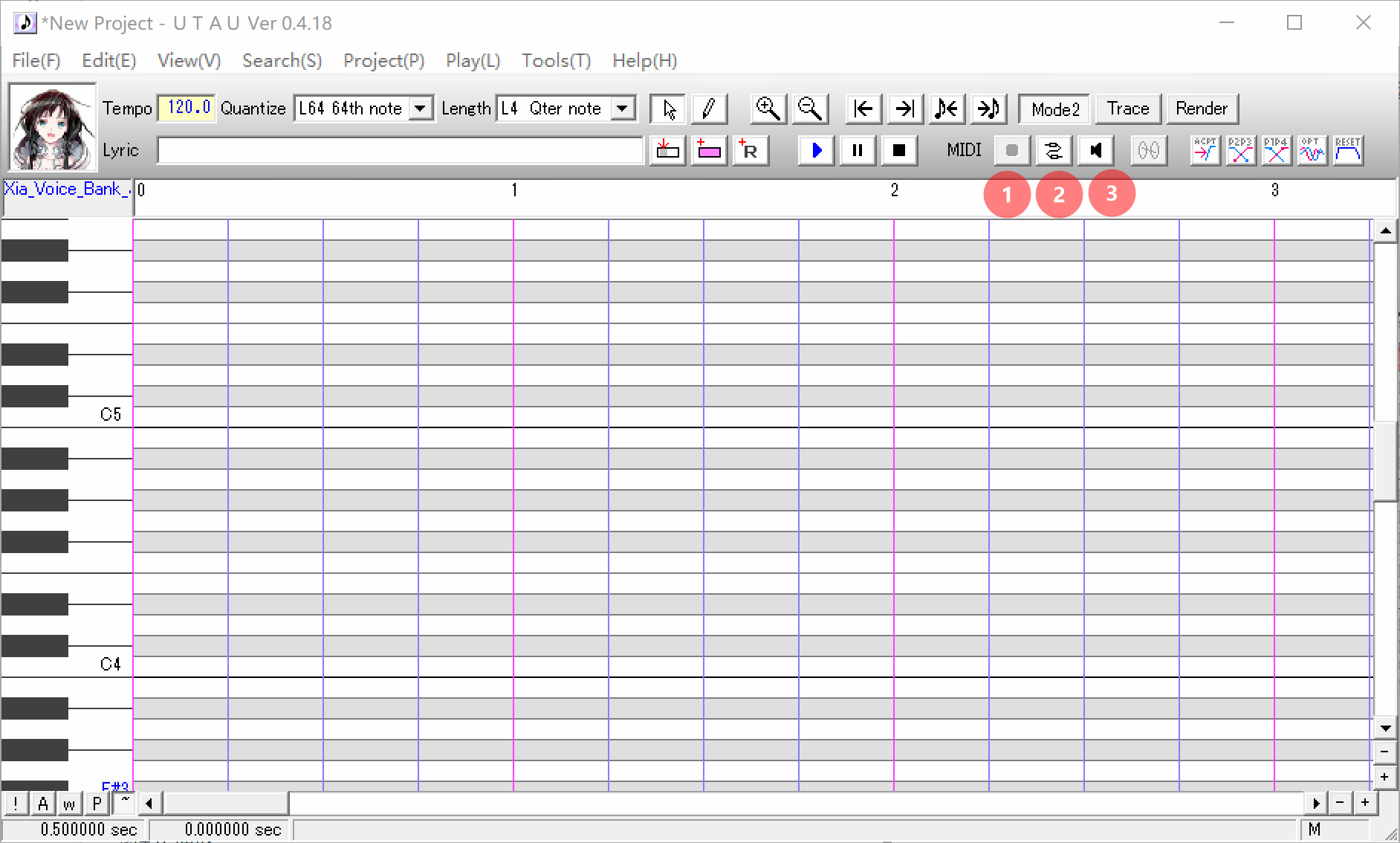
①开始使用MIDI设备进行录制,需要配合②使用
②打开MIDI设备的连接
③打开MIDI监听,常用于获得钢琴窗的琴声反馈,在设置->MIDI将MIDI OUT选中Microsoft GS Wavetable Synth并勾选play on note addition可以在滑动琴键和画音符的时候听到钢琴声
## 包络线相关
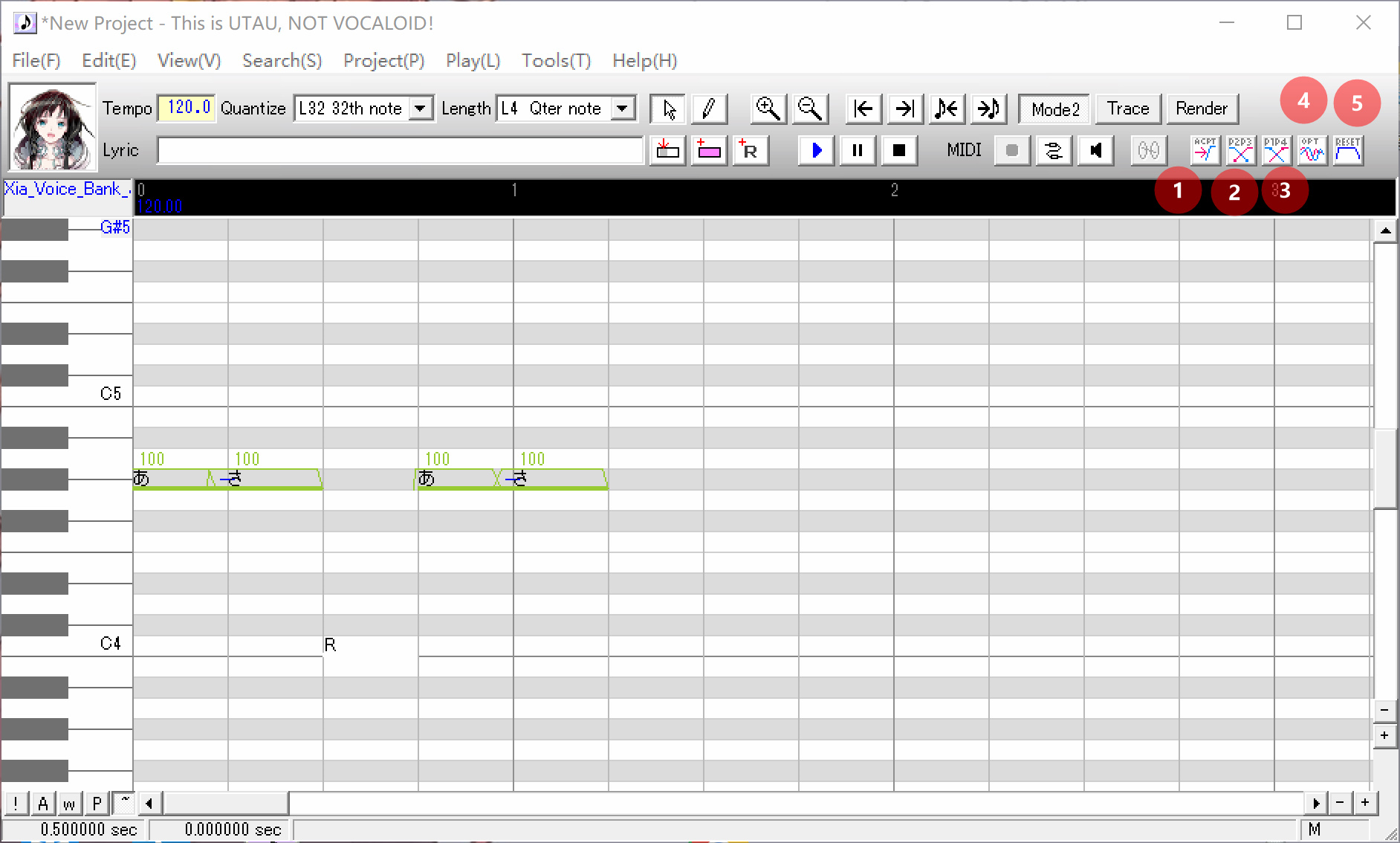
①自动修正包络线出现的错误
②通过P2和P3淡入淡出包络线
③通过P1和P4淡入淡出包络线
④修正音频之间的相位问题,也叫交叉淡入最适化
⑤重置包络线
**补充说明**
包络线面板可以通过右键音符选择envelope或者快捷键Ctrl+Y调出
在不使用其他插件和引擎的情况下,一个音符中最多有五个包络控制点P1-P5如下图所示,它们包起来的梯形也可以近似看为每个位置的音量大小
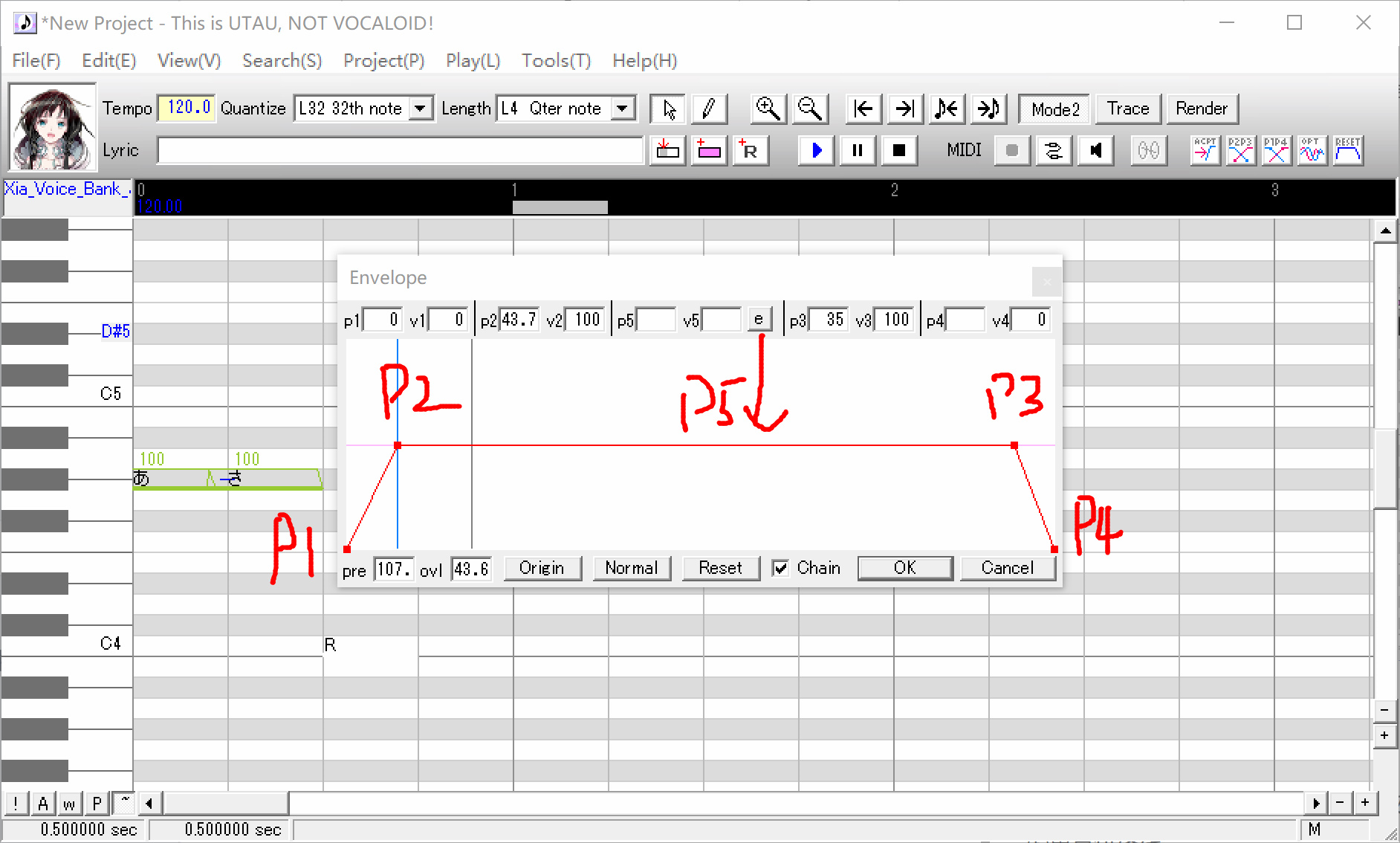
在一些语速特别而且重叠特别大的地方可能会出现包络线的错误,如下图所示。这时按钮①可以帮忙解决一些问题,如果按了它还是有感叹号,需要手动把包络线拉成正常的形状,不要有线交叠
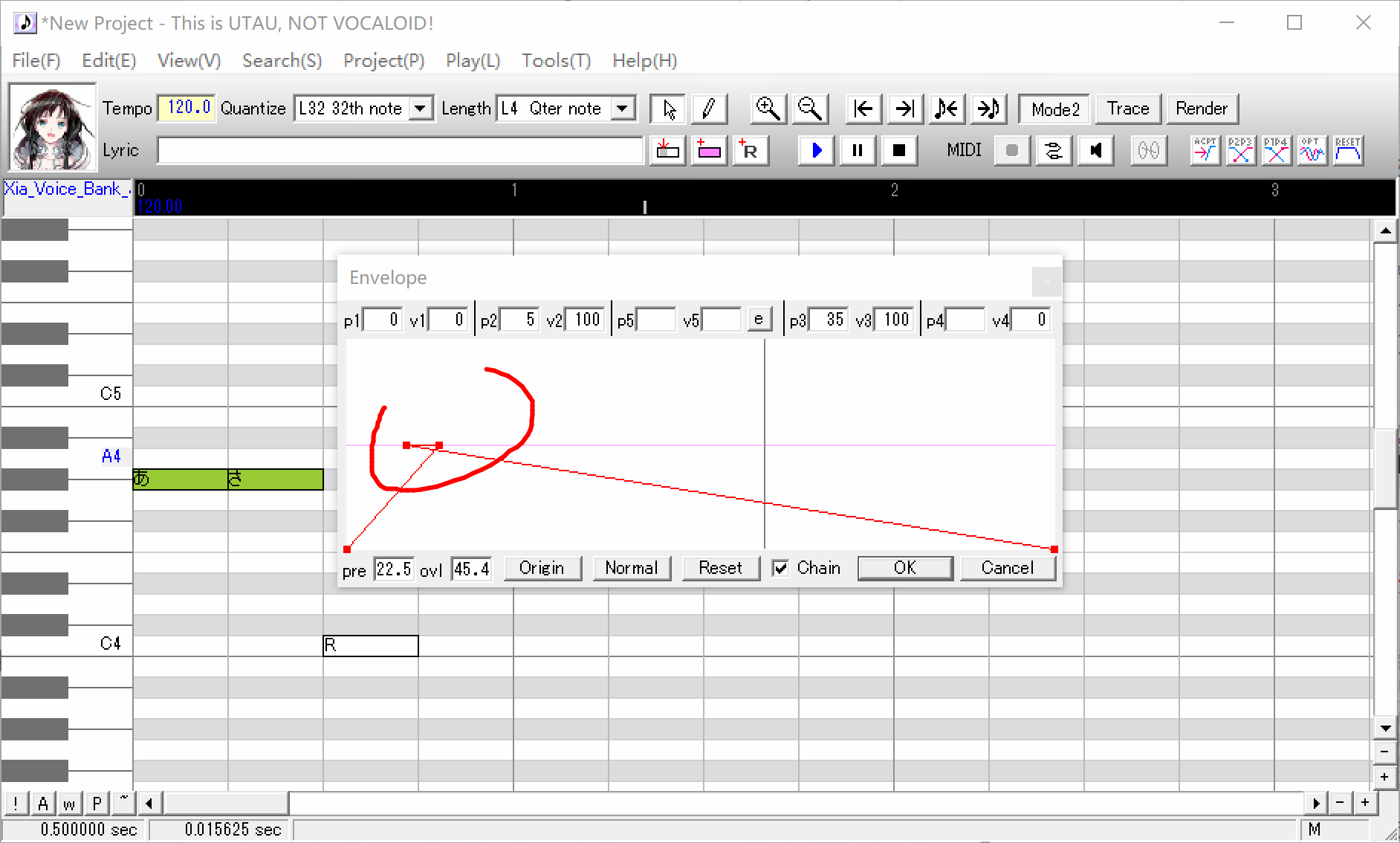
下图是包络线的淡入淡出,在调声的过程中UTAU不会帮忙自动调整音与音之间连接处的音量过度,所以存在按钮②和按钮③来手动调整,如果在淡入淡出之后还需要对音头或者音尾有更细致的操作,那就按③,反之按②
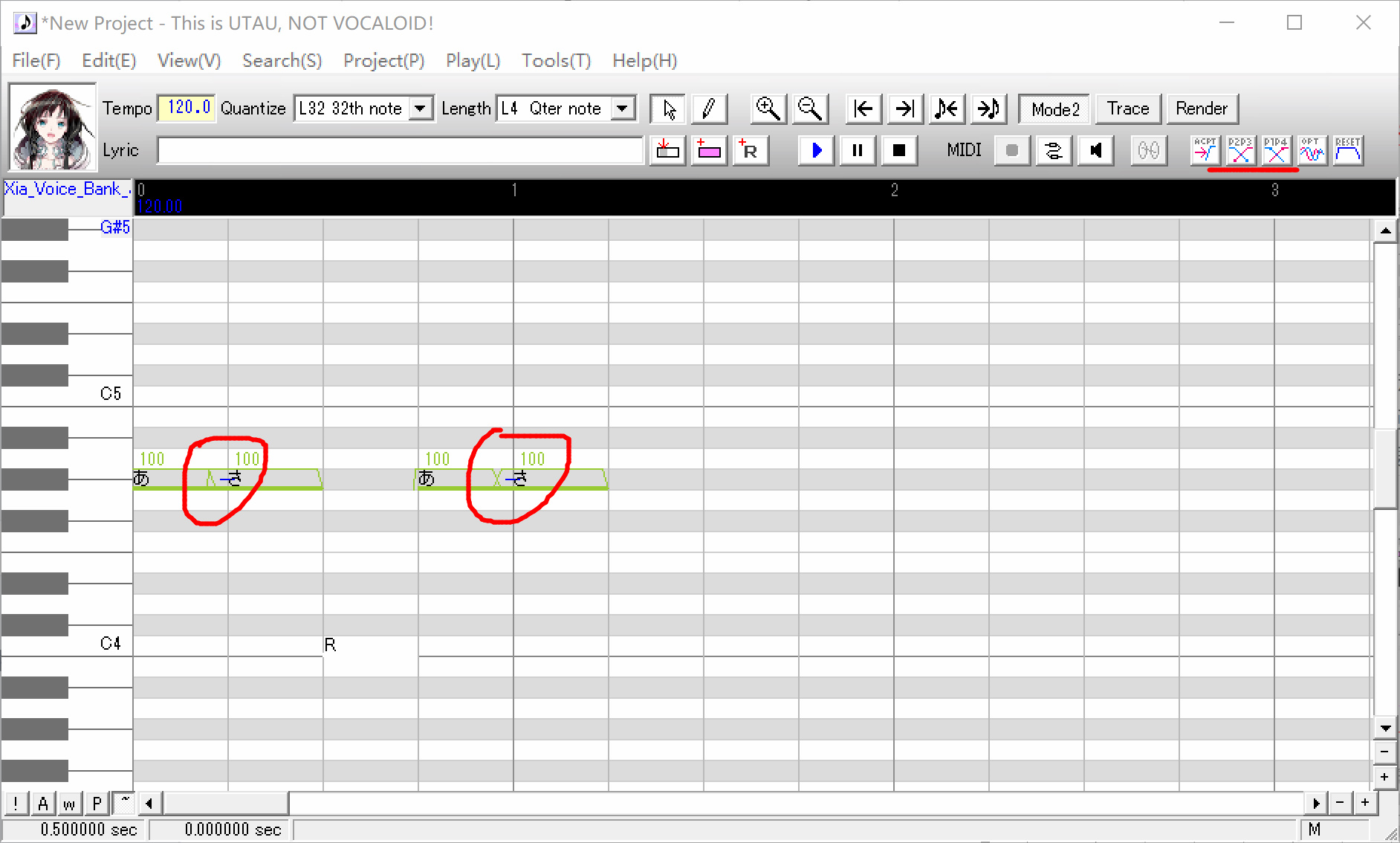
反相的波形能量会相互抵消,如果在音符淡入淡出的交界处出现这种情况就会显得声音非常无力,UTAU中解决这种办法是微调每个音的STP来造成一点相移。这一功能要用到缓存文件,一般用resampler调完一句歌之后淡入淡出最适化的步骤是先播放,然后点击按钮④,再播放,再点击按钮④直到听起来不错为止或者出现有感叹号的窗口为止。没有cache的引擎可以忽略此步骤